Bạn đang ở đây
Làm cách nào để chọn kênh tốt nhất để tăng hiệu suất WiFi cho bộ định tuyến của bạn?
Làm cách nào để chọn kênh tốt nhất để tăng hiệu suất WiFi cho bộ định tuyến của bạn?
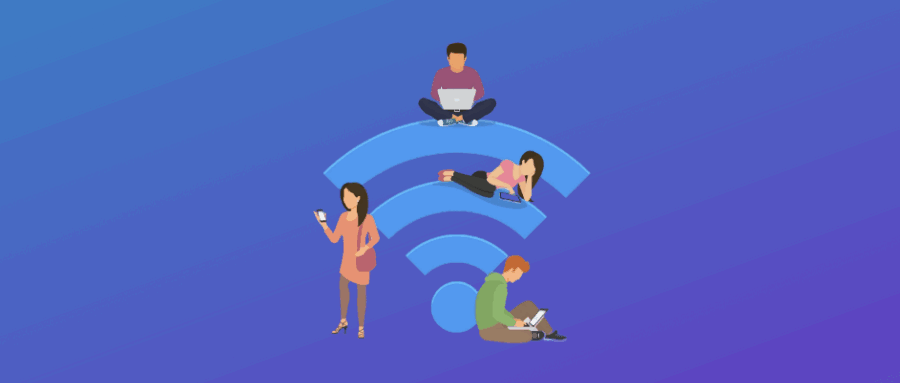
WiFi đã trở thành một công cụ thiết yếu trong các hộ gia đình và nơi làm việc hiện đại, nhưng chúng ta thường gặp phải các sự cố về mạng như tín hiệu yếu, tốc độ chậm và nhiễu mạng. Những sự cố này có thể là do bạn chọn kênh WiFi không phù hợp. Bài viết này sẽ cung cấp câu hỏi và trả lời để giúp bạn hiểu các kênh và tìm hiểu cách chọn kênh tốt nhất để cải thiện hiệu suất và trải nghiệm WiFi của bạn.
Q1: Kênh WiFi của bộ định tuyến là gì?
Câu trả lời 1: Kênh WiFi là một dải tần số cụ thể có sẵn để truyền dữ liệu trong mạng không dây. Trong mạng không dây, bộ định tuyến sử dụng các dải tần số cụ thể để liên lạc với các thiết bị, được gọi là các kênh. Chúng thường được sử dụng để gửi dữ liệu từ bộ định tuyến đến các thiết bị được kết nối như máy tính, điện thoại thông minh và máy tính bảng.
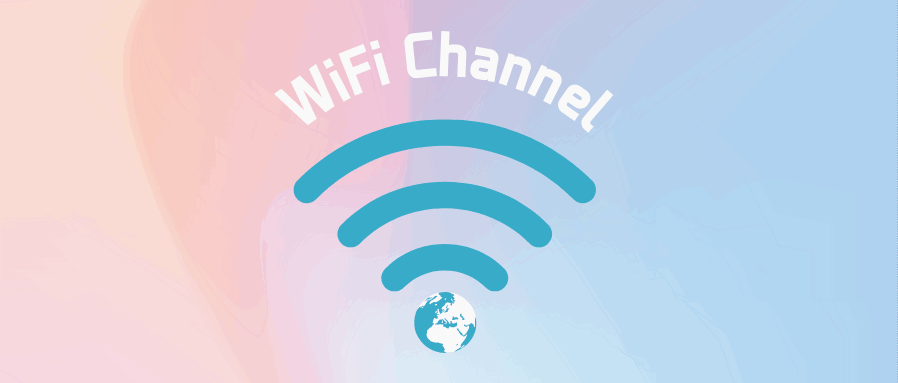
Q2: Có bao nhiêu kênh trong mạng không dây?
Q3: Tại sao chúng ta cần chọn một kênh WiFi phù hợp?
Câu trả lời 3: Bộ định tuyến thường tự động chọn kênh tốt nhất nhưng trong một số trường hợp, việc chọn kênh theo cách thủ công có thể cải thiện hiệu suất mạng không dây. Ví dụ: khi có quá nhiều thiết bị được kết nối với cùng một kênh, tín hiệu có thể bị tắc nghẽn và việc chọn một kênh ít đông đúc hơn có thể cải thiện tốc độ và độ ổn định của WiFi. Ngoài ra, tín hiệu WiFi cũng có thể bị nhiễu bởi các thiết bị khác, chẳng hạn như thiết bị Bluetooth, lò vi sóng, radio, v.v., điều này có thể làm giảm chất lượng tín hiệu. Do đó, việc chọn kênh WiFi ít nhiễu hơn có thể cải thiện hiệu quả tốc độ và độ ổn định của mạng không dây.
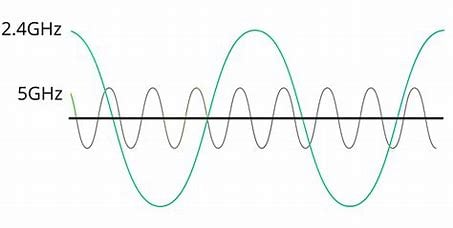
Q4: Làm thế nào để chọn kênh WiFi tốt nhất?
Q5: Làm cách nào để thay đổi kênh WiFi của bộ định tuyến?
A5: Bạn có thể thay đổi kênh WiFi của bộ định tuyến bằng cách đăng nhập vào trang quản trị của bộ định tuyến. Dưới đây là các bước:
- Kết nối với bộ định tuyến: Kết nối máy tính hoặc điện thoại của bạn với bộ định tuyến qua WiFi hoặc Ethernet.
- Mở trình duyệt web và nhập địa chỉ IP của bộ định tuyến: Trên máy tính hoặc điện thoại của bạn, hãy mở trình duyệt web như Edge, Chrome, Apple Safari, v.v. Sau đó, nhập địa chỉ IP của bộ định tuyến vào thanh địa chỉ của trình duyệt, thường là "192.168. 1.1" hoặc "192.168.0.1" nhưng có thể khác nhau tùy thuộc vào bộ định tuyến. Bạn có thể tìm thấy địa chỉ đăng nhập trên nhãn dưới cùng của bộ định tuyến, hướng dẫn sử dụng hoặc tài liệu trực tuyến.
- Đăng nhập vào trang quản trị của bộ định tuyến: Nhập tên người dùng và mật khẩu của bộ định tuyến để đăng nhập vào giao diện quản trị của bộ định tuyến.
- Mở trang cài đặt WiFi: Trên trang quản trị của bộ định tuyến, hãy tìm và mở trang cài đặt WiFi, trang này thường nằm trong tab "Không dây" hoặc "WiFi".
- Thay đổi kênh WiFi: Trên trang cài đặt WiFi, hãy tìm tùy chọn cài đặt kênh. Mỗi kênh có một số duy nhất. Kênh của bộ định tuyến thường được đặt thành "Tự động" theo mặc định nhưng bạn có thể thay đổi kênh này theo cách thủ công. Bạn nên chọn một trong các kênh không chồng lấp để có hiệu suất mạng không dây tốt nhất. Có ba kênh không chồng lấp cho 2,4GHz, đó là kênh 1, 6 và 11. Đối với 5GHz, các kênh không chồng lấn là 36, 40, 44, 48, 149, 153, 157, 161 và 165.
- Lưu cài đặt: Khi bạn đã chọn kênh WiFi mới, hãy nhớ lưu các thay đổi của bạn. Bạn có thể nhấp vào nút "Áp dụng" hoặc "Lưu" để lưu cài đặt mới. Một số bộ định tuyến có thể cần được khởi động lại để áp dụng cài đặt mới.
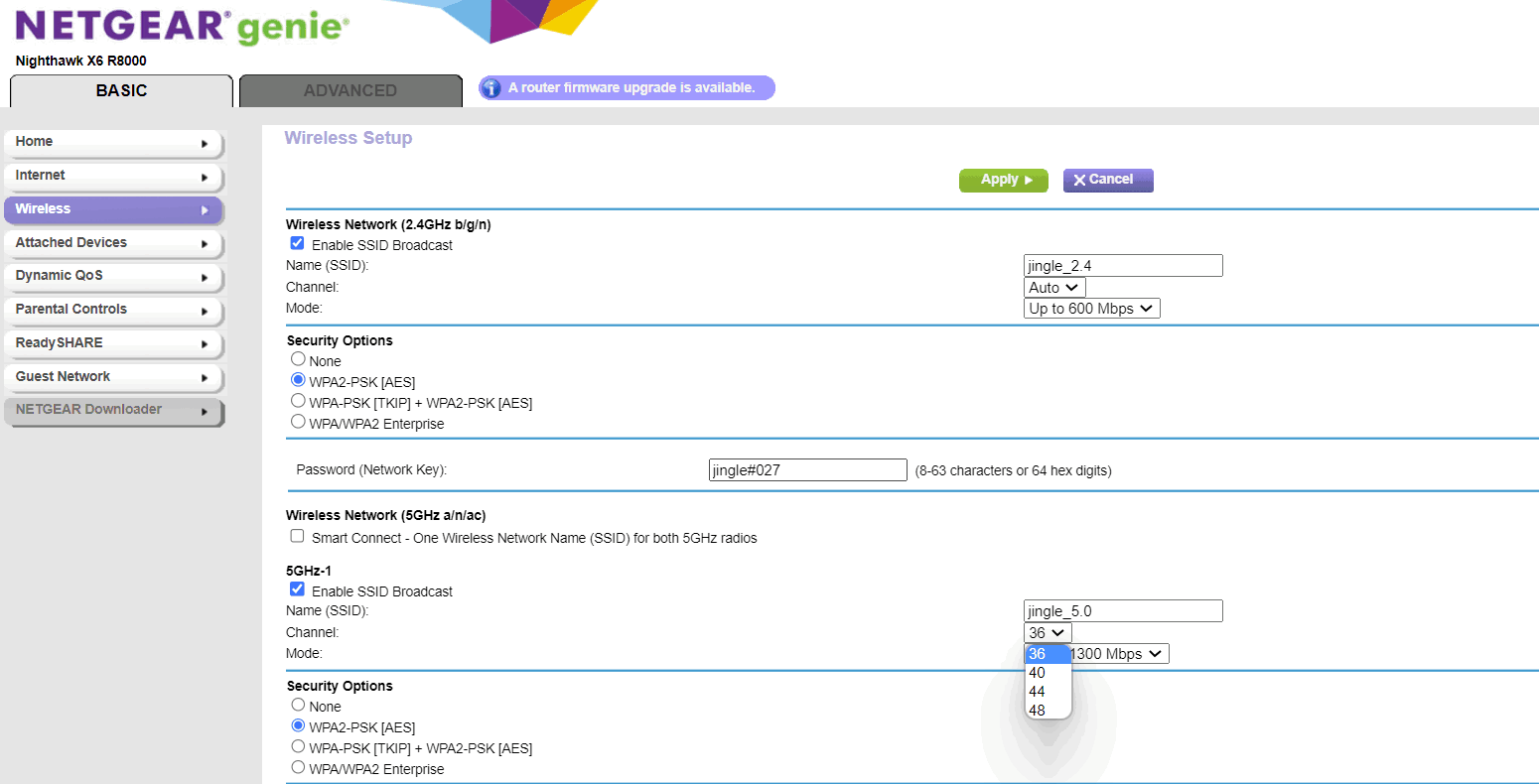
 IP
IP

